![]() लघु कृती कॅमेरा
लघु कृती कॅमेरा
GO3S वापरकर्ता मॅन्युअल
उत्पादन परिचय
परिचय

| 1. फ्लिप टचस्क्रीन 2. निर्देशक प्रकाश 3. शटर बटण |
4. पॉवर बटण 5. चार्जिंग पॉइंट 6. द्रुत बटण |
7. माउंटिंग लॅच 8. रिलीझ स्विच 9. टाइप-सी चार्जिंग पोर्ट |

| 1. मायक्रोफोन 2. लेन्स 3. GO 3S बटण |
4. निर्देशक प्रकाश 5. चार्जिंग पॉइंट 6. स्पीकर |
मानक ॲक्सेसरीज
तुम्ही जेथे जाल तेथे लवचिक शूटिंगसाठी GO 3S आणि ॲक्शन पॉड वेगवेगळ्या ॲक्सेसरीजवर लावले जाऊ शकतात.
| ॲक्सेसरीज | वर्णन | आकृती |
| चुंबक लटकन | कसे वापरावे: 1. तुमच्या कपड्यांखाली मॅग्नेट पेंडंट घाला, कॅमेरा आयकॉन बाहेरच्या दिशेला असेल. 2. तुमच्या कपड्यांवरील मॅग्नेट पेंडंटवर GO 3S क्षैतिज किंवा अनुलंब माउंट करा. क्षैतिज माउंटिंग तुम्हाला 16:9 गुणोत्तर देते, तर अनुलंब माउंटिंग 9:16 वर स्विच करते. टिपा: तुमच्याकडे पेसमेकर असल्यास, चुंबकत्वामुळे हे ऍक्सेसरी वापरू नका. |
 |
| पिव्होट स्टँड | कसे वापरावे: 1. पिव्होट स्टँडला चिकट बेसवर स्क्रू करा. 2. पिव्होट स्टँडच्या बाजूने दोन बकल दाबा आणि GO 3S (Action Pod सह किंवा त्याशिवाय) माउंट करा. याची खात्री करा कॅमेऱ्याचे चेहरे पिव्होट स्टँडवरील चिन्हाच्या दिशेने असतात. 3. स्वच्छ आणि कोरड्या पृष्ठभागावर (सपाट किंवा वक्र) चिकटवा. सुरक्षितपणे स्थापित करण्यासाठी 10 सेकंद दाबा आणि धरून ठेवा. 4. सेल्फी स्टिक सारख्या 1/4″ माउंटिंग पॉइंटद्वारे इतर उपकरणे जोडण्यासाठी पिव्होट स्टँड बेस काढला जाऊ शकतो. टिपा: 1. चिकट बेस फक्त 0°C-40°C (32°F-104°F) परिस्थितीत वापरला जावा. ते कमाल पोहोचते. अर्ज केल्यानंतर 30 मिनिटे ताकद. 2. चिकट बेस पुन्हा वापरण्यायोग्य आहे. पुन्हा वापरण्यासाठी ते पाण्याने स्वच्छ करा आणि हवा कोरडे करा. |
 |
| सोपी क्लिप | कसे वापरावे: 1. GO 3S Easy Clip वर Easy Clip वर ज्या दिशेने आहे त्याच दिशेने माउंट करा. ते सुरक्षित असल्याची खात्री करा. 2. टोपी किंवा इतर ऑब्जेक्टच्या काठावर सुलभ क्लिप संलग्न करा आणि इच्छित कोनात समायोजित करा. लवचिक कोन समायोजनासाठी, ते तुमच्या कपड्यांवर मॅग्नेट पेंडंटला देखील जोडले जाऊ शकते. |
 |
प्रथम वापर
चार्ज होत आहे
GO 3S ला ॲक्शन पॉडमध्ये ठेवा आणि बॉक्समधील अधिकृत टाइप-सी केबल ॲक्शन पॉडशी कनेक्ट करा.
चार्ज होत असताना, कॅमेरा आणि ॲक्शन पॉडचा इंडिकेटर लाईट दोन्ही लाल रंगाचा असेल. डिव्हाइस पूर्णपणे चार्ज झाल्यावर संबंधित निर्देशक प्रकाश बंद होईल. एकदा दोन्ही इंडिकेटर दिवे बंद झाल्यावर, दोन्ही उपकरणे पूर्णपणे चार्ज होतात.
टिपा:
- कृपया प्रथमच ऍक्शन पॉडमध्ये टाकण्यापूर्वी GO 3S च्या मागील बाजूस असलेले लाल स्टिकर काढून टाका.
- समर्पित चार्जर वापरून GO 3 चार्ज करण्याची शिफारस केली जाते. ते संगणकावर किंवा इतर पोर्टेबल उर्जा स्त्रोतावरील USB पोर्टशी कनेक्ट केलेले असल्यास, कॅमेरा आणि ॲक्शन पॉड एकाच वेळी चार्ज करण्यासाठी वीज पुरवठा पुरेसा नसू शकतो.

GO 3S चार्जिंग टाइम
23 मिनिटे - 80%
35 मिनिटे - 100%
क्रिया पॉड चार्जिंग वेळ
47 मिनिटे - 80%
65 मिनिटे - 100%
तुमचा अनुक्रमांक शोधा
अनुक्रमांक हा एक अद्वितीय कोड आहे जो तुमचा कॅमेरा द्रुतपणे ओळखण्यासाठी वापरला जाऊ शकतो. आपण खालील प्रकारे अनुक्रमांक शोधू शकता:
● उत्पादन बॉक्स
GO 3S आणि Action Pod चा अनुक्रमांक मूळ उत्पादनाच्या बॉक्सच्या मागील बाजूस आहे.

● कॅमेरा सेटिंग्ज
- तुमचा कॅमेरा चालू करा.
- शॉर्टकट मेनूमध्ये प्रवेश करण्यासाठी टचस्क्रीनवर खाली स्वाइप करा, त्यानंतर [सेटिंग्ज] > [कॅमेरा माहिती] वर जा view अनुक्रमांक.

● Insta360 ॲप
- तुमचा कॅमेरा Insta360 ॲपशी कनेक्ट करा.
- ॲप सेटिंग्ज > [डिव्हाइस माहिती] एंटर करा view अनुक्रमांक.

● Insta360 स्टुडिओ
- तुमच्या संगणकावर Insta360 स्टुडिओ लाँच करा आणि कोणताही foo आयात कराtage कॅमेऱ्याने रेकॉर्ड केले.
- foo निवडाtage आणि प्रवेश करण्यासाठी तुमच्या स्क्रीनच्या उजव्या बाजूला असलेल्या माहिती चिन्हावर क्लिक करा File गुणधर्म आणि view अनुक्रमांक.

सक्रियकरण
प्रथमच वापरण्यापूर्वी तुम्हाला Insta360 ॲपमध्ये कॅमेरा सक्रिय करणे आवश्यक आहे.
पायऱ्या:
- Insta360 ॲप डाउनलोड करा. वैकल्पिकरित्या, कोणत्याही मोठ्या ॲप स्टोअरमध्ये “Insta360” शोधा किंवा बॉक्सवरील QR कोड स्कॅन करा.
- कॅमेरा चालू करण्यासाठी पॉवर बटण दाबा.
- तुमच्या फोनवर वाय-फाय आणि ब्लूटूथ सक्षम करा.
- Insta360 ॲप उघडा आणि पृष्ठाच्या तळाशी कॅमेरा टॅप करा. पॉप-अप विंडोमध्ये तुम्हाला कनेक्ट करायचे असलेले डिव्हाइस निवडा, त्यानंतर कनेक्शन पूर्ण करण्यासाठी ऑन-स्क्रीन सूचनांचे अनुसरण करा. तुमच्या कॅमेऱ्याचे नाव डीफॉल्टनुसार “GO 3S ******” आहे, जेथे ****** हे तुमच्या कॅमेऱ्याच्या अनुक्रमांकाचे शेवटचे सहा अंक आहेत. तुम्ही पहिल्यांदा कनेक्ट केल्यावर, तुम्हाला टचस्क्रीनवर कनेक्शनची पुष्टी करावी लागेल.
- कॅमेरा यशस्वीरित्या कनेक्ट केल्यानंतर, तो सक्रिय करण्यासाठी ऑन-स्क्रीन सूचनांचे अनुसरण करा. नवीन आवृत्ती उपलब्ध असल्यास, ॲप तुम्हाला फर्मवेअर अपडेट करण्यास सूचित करेल. कॅमेराचे फर्मवेअर अपडेट करण्यासाठी कृपया ऑन-स्क्रीन सूचनांचे अनुसरण करा.
मूलभूत वापर
क्रिया पॉड बटण सूचना
पॉवर बटण

| कॅमेरा स्थिती | ऑपरेशन | वर्णन |
| पॉवर ऑफ | एकदा दाबा | ● पॉवर ऑन कॅमेरा. |
| चालू | एकदा दाबा | ● टचस्क्रीन चालू/बंद करा. ● GO 3S ॲक्शन पॉडमध्ये नसल्यास: वेक अप कॅमेरा. |
| लांब दाबा | ● 3 सेकंद: पॉवर बंद. |
द्रुत बटण

| कॅमेरा स्थिती | ऑपरेशन | वर्णन |
| चालू | एकदा दाबा | ● प्रीसेट शूटिंग मोड आणि पॅरामीटर्समध्ये द्रुतपणे प्रवेश करा. वेगवेगळ्या प्रीसेटमध्ये स्विच करण्यासाठी पुन्हा दाबा. ● तुम्ही पहिल्यांदा दाबाल तेव्हा ते शूटिंग मोड पृष्ठावर डीफॉल्ट होईल. प्रीसेट पृष्ठावर बदलण्यासाठी किंवा सानुकूलित करण्यासाठी वरच्या डाव्या कोपर्यात असलेल्या स्विच चिन्हावर टॅप करा सेटिंग्जमधील द्रुत बटण. |
शटर बटण

| कॅमेरा स्थिती | ऑपरेशन | वर्णन |
| पॉवर ऑफ | एकदा दाबा | ● QuickCapture सह शूटिंग सुरू करा. *आधी कॅमेऱ्यावर सक्षम करणे आवश्यक आहे. |
| चालू | एकदा दाबा | ● पूर्वview पृष्ठ: ○ फोटो घ्या किंवा व्हिडिओ रेकॉर्ड करणे सुरू करा. ○ रेकॉर्डिंग थांबवा. ● इतर पृष्ठावर: ○ पूर्व कडे परत याview पृष्ठ ○ अॅपवर कनेक्शनची पुष्टी करा (पहिल्यांदा कनेक्ट करताना). |
| लांब दाबा | ● रेकॉर्डिंग द्रुतपणे रद्द करा आणि हटवा. *प्रथम "रेकॉर्डिंग रद्द करण्यासाठी शटर बटण दीर्घकाळ दाबा" सक्षम करणे आवश्यक आहे. |
GO 3S बटण सूचना
तुम्ही GO 3S ला ॲक्शन पॉडमधून बाहेर काढता तेव्हा ते नियंत्रित करा.
| कॅमेरा स्थिती | ऑपरेशन | वर्णन |
| पॉवर ऑफ | लांब दाबा | • 3 सेकंद: पॉवर चालू. |
| पॉवर ऑफ | एकदा/दुहेरी दाबा दाबा |
● QuickCapture सह शूटिंग सुरू करा. ○ एकदा दाबा: कॅमेरा त्वरीत चालू करा आणि व्हिडिओ रेकॉर्डिंग सुरू करा (डीफॉल्टनुसार). ○ डबल दाबा: कॅमेरा त्वरीत चालू करा आणि फ्रीफ्रेम व्हिडिओ मोडमध्ये रेकॉर्डिंग सुरू करा (डिफॉल्टनुसार). *आधी कॅमेऱ्यावर सक्षम करणे आवश्यक आहे. तुम्ही डिफॉल्ट बटण फंक्शन्स सानुकूलित करू शकता. |
| चालू | एकदा दाबा | • QuickCapture सह शूटिंग सुरू करा. रेकॉर्डिंग थांबवण्यासाठी पुन्हा दाबा. • ॲपवर कनेक्शनची पुष्टी करा (पहिल्यांदा कनेक्ट करताना). |
| लांब दाबा | • 3 सेकंद: पॉवर बंद. |
GO 3S कॅमेरा बटण कस्टमायझेशन
तुम्ही GO 3S बटणे तुमच्या आवडीनुसार ॲक्शन पॉड किंवा ॲप सेटिंग्ज पेजद्वारे सानुकूलित करू शकता.
● क्रिया पॉड
- टचस्क्रीनवर खाली स्वाइप करा आणि सेटिंग्जवर जा.
- सानुकूलित करण्यासाठी "GO 3S बटण सेटिंग्ज" वर टॅप करा.

● Insta360 ॲप
- कॅमेरा Insta630 ॲपशी कनेक्ट करा.
- सानुकूलित करण्यासाठी सेटिंग्ज > बटण सेटिंग्ज वर जा.
GO 3 आणि Action Pod वापरणे
● GO 3S आणि ॲक्शन पॉड एकत्र वापरणे:
जेव्हा GO 3S ॲक्शन पॉडमध्ये असते, तेव्हा तो एक ॲक्शन कॅमेरा म्हणून कार्य करतो आणि GO 3S बटणे अक्षम केली जातात. त्याऐवजी, तुम्ही ॲक्शन पॉडवरील बटणांसह किंवा ॲपद्वारे कॅमेरा नियंत्रित करू शकता.

● त्यांचा स्वतंत्रपणे वापर करणे:
जेव्हा GO 3S ऍक्शन पॉडमधून काढले जाते, तेव्हा ते रिमोट कंट्रोल आणि लाइव्ह प्री साठी वापरले जाऊ शकतेview 16 फूट (5 मी) पर्यंत. GO 3S बटणे सक्षम आहेत.
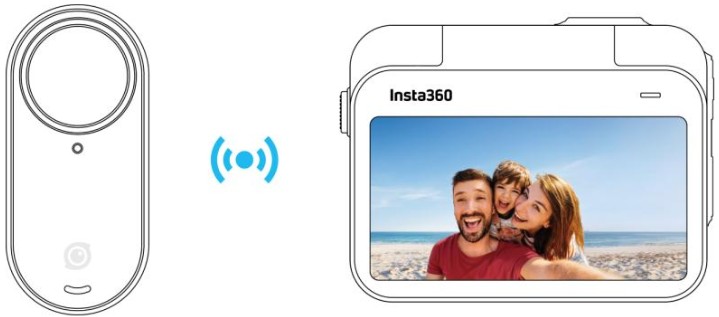
टीप: रिमोट प्री साठी ऍक्शन पॉड वापरतानाview, डेटा ब्लूटूथ आणि पूर्व गुणवत्ता द्वारे प्रसारित केला जातोview footage कमी झाला आहे. रिमोट वापर वास्तविक foo वर परिणाम करणार नाहीtage.
टचस्क्रीन वापरणे
टचस्क्रीनचा मुख्य डिस्प्ले सध्याचा शूटिंग मोड दाखवतो. मेन्यू बार बॅटरी पातळी, स्टोरेज क्षमता आणि सध्याचे शूटिंग पॅरामीटर्स दाखवतो. स्क्रीन स्वाइप करून किंवा टॅप करून, तुम्ही पुढील गोष्टी साध्य करू शकता:
 |
 |
| स्क्रीनवर टॅप करा टचस्क्रीनवर माहिती लपवा/दाखवा. |
वरून खाली स्वाइप करा View शॉर्टकट मेनू. |
 |
 |
| मध्यभागी डावीकडे आणि उजवीकडे स्वाइप करा शूटिंग मोड स्विच करा. |
डावीकडून स्वाइप करा अल्बम पृष्ठ प्रविष्ट करा. |
 |
 |
| उजवीकडून स्वाइप करा शूटिंग पॅरामीटर सेटिंग्ज प्रविष्ट करा. |
तळापासून वर स्वाइप करा अधिक शूटिंग पॅरामीटर सेटिंग्ज. |
शूटिंग इंटरफेस

- स्टोरेज: फोटोंची उर्वरित संख्या किंवा व्हिडिओ foo ची लांबी दाखवतेtage जे मायक्रोएसडी कार्डवर साठवले जाऊ शकते.
- GO 3S बॅटरी स्थिती: GO 3S ची वर्तमान बॅटरी पातळी.
- ॲक्शन पॉड बॅटरीची स्थिती: ॲक्शन पॉडची सध्याची बॅटरी पातळी.
- टिल्ट फिक्स: चालू/बंद करा.
- शूटिंग मोड: चिन्हावर टॅप करा आणि भिन्न शूटिंग मोड निवडण्यासाठी स्वाइप करा.
- शूटिंग तपशील: वर्तमान शूटिंग मोड सेटिंग्ज.
- च्या फील्ड View: चे फील्ड बदला View.
- स्पष्टता झूम: 1-2x फोकस दरम्यान टॉगल करा, झूम स्लाइड करण्यासाठी दीर्घकाळ दाबा.
- जिटर ब्लर रिडक्शन: मोशन ब्लर सुधारण्यासाठी आणि इमेज स्टॅबिलायझेशन वर्धित करण्यासाठी कमी प्रकाशाच्या वातावरणात स्वयंचलितपणे चालू होते. जर प्रकाश खूप गडद असेल, तर प्रतिमेची चमक कमी होईल आणि अँटी फ्लिकरिंग अप्रभावी होईल.
शूटिंग मोड
शूटिंग मोड चिन्हावर टॅप करा आणि भिन्न शूटिंग मोड निवडण्यासाठी स्क्रीनच्या मध्यभागी डावीकडे आणि उजवीकडे स्वाइप करा किंवा स्वाइप करा.
| शूटिंग मोड | वर्णन |
| फोटो | एकच फोटो काढा. बहुतेक दृश्यांसाठी योग्य. |
| व्हिडिओ | 4K पर्यंत नियमित HD व्हिडिओ रेकॉर्ड करा. बहुतेक दृश्यांसाठी योग्य. |
| फ्रीफ्रेम व्हिडिओ | रेकॉर्डिंगनंतर तुमचा आस्पेक्ट रेशो निवडण्यासाठी पर्यायासह व्हिडिओ शूट करा. फ्लोस्टेट स्थिरीकरण आणि होरायझन लॉक ॲप किंवा स्टुडिओद्वारे पोस्टमध्ये लागू केले. |
| टाइमलॅप्स | स्टॅटिक टाइमलॅप व्हिडिओ शूट करण्यासाठी योग्य. |
| टाइमशिफ्ट | हलताना हायपरलॅप्स (स्पीड-अप) व्हिडिओ घ्या. |
| स्लो मोशन | 200fps पर्यंत स्लो-मोशन व्हिडिओ शूट करा. |
| लूप रेकॉर्डिंग | सतत रेकॉर्ड करा आणि फक्त शेवटचा निश्चित-लांबीचा विभाग जतन करा. |
| स्टारलॅप्स | एकाधिक फोटो शूट आणि संग्रहित करा आणि आपोआप स्टारलॅप्स प्रभाव एकत्र करा. |
| मध्यांतर | कॅमेरा विशिष्ट वेळेच्या अंतराने फोटो आपोआप घेतो. |
| HDR फोटो | उच्च-डायनॅमिक श्रेणीसह फोटो घ्या. |
शॉर्टकट मेनू
करण्यासाठी टचस्क्रीनवर खाली स्वाइप करा view शॉर्टकट मेनू.

- रोटेशन लॉक: चालू/बंद करा.
- लॉक स्क्रीन: टचस्क्रीन लॉक करण्यासाठी टॅप करा. अनलॉक करण्यासाठी टचस्क्रीन वर स्वाइप करा किंवा ते अनलॉक करण्यासाठी स्क्रीन बंद असताना पॉवर बटण दाबा.
- इंडिकेटर लाइट ब्राइटनेस: GO 3S इंडिकेटर लाइट ब्राइटनेस लेव्हल सेटिंग सेट करा.
- प्रॉम्प्ट ध्वनी: कॅमेरा स्पीकर व्हॉल्यूम सेट करा. चार पर्याय आहेत: उच्च, मध्यम, निम्न आणि निःशब्द.
- ब्राइटनेस समायोजित करा: स्क्रीन ब्राइटनेस समायोजित करण्यासाठी बार स्लाइड करा.
- प्री-रेकॉर्डिंग: चालू/बंद करा. एकदा सक्षम केल्यावर, तुम्ही शटर बटण दाबण्यापूर्वी 10-30 सेकंदांचा व्हिडिओ वाचवतो. केवळ व्हिडिओ आणि फ्रीफ्रेम व्हिडिओमध्ये समर्थित.
- इंटरव्हल रेकॉर्डिंग: चालू/बंद करा. एकदा सक्षम केल्यावर, कॅमेरा स्वयंचलितपणे चालू होईल, रेकॉर्डिंग सुरू होईल आणि कॅमेरा बंद केल्यावर सेट अंतराने पॉवर बंद होईल.
- किड्स मोड: ग्रिड: चालू/बंद करा. GO 3S जेव्हा लहान मूल परिधान करत असेल किंवा वापरत असेल तेव्हा योग्य. एकदा सक्षम केल्यावर, ते अपघाती दाबा टाळण्यासाठी बटणांना काम करण्यापासून थांबवते, प्रॉम्प्ट आवाज शांत करते आणि इंडिकेटर लाइट मंद करते.
- ग्रिड: चालू/बंद करा.
- स्तर सूचक: चालू/बंद करा. एकदा सक्षम केल्यावर, डिस्प्लेवर एक क्षैतिज संदर्भ रेषा दिसते ज्यामुळे तुमचा शॉट लेव्हल आहे की नाही हे तुम्ही सहज सांगू शकता.
- आवाज नियंत्रण: चालू/बंद करा.
- जेश्चर नियंत्रण: चालू/बंद करा.
- QuickCapture: चालू/बंद करा. एकदा सक्षम केल्यावर, कॅमेरा चालू करण्यासाठी आणि रेकॉर्डिंग सुरू करण्यासाठी बंद झाल्यावर शटर बटण दाबा.
- टाइम्ड कॅप्चर: सध्याच्या शूटिंग मोडमध्ये टाइम्ड कॅप्चर फंक्शन वापरा. केवळ व्हिडिओ, फ्रीफ्रेम व्हिडिओ, फोटो, इंटरव्हल फोटो आणि टाइमलॅप्स मोडमध्ये समर्थित.
- ऑडिओ सेटिंग्ज: ऑडिओ मोड स्विच करा. विंड रिडक्शन, स्टिरीओ किंवा डायरेक्शन फोकस यापैकी निवडा.
- सेटिंग्ज: कॅमेरा सेटिंग्ज पहा.
शूटिंग तपशील सेटिंग्ज
टचस्क्रीनच्या तळापासून वर स्वाइप करा view शूटिंग तपशील सेटिंग्ज.

| शूटिंग मोड | पॅरामीटर्स |
| फोटो | गुणोत्तर, स्वरूप, टाइमर |
| व्हिडिओ | प्रमाण, रिझोल्यूशन, फ्रेम रेट, स्थिरीकरण, कालावधी |
| फ्रीफ्रेम व्हिडिओ | प्रमाण, रिझोल्यूशन, फ्रेम रेट, कालावधी |
| टाइमलॅप्स | गुणोत्तर, मध्यांतर, कालावधी |
| वेळ शिफ्ट | प्रमाण, रिझोल्यूशन, फ्रेम रेट, कालावधी |
| स्लो मोशन | प्रमाण, रिझोल्यूशन, फ्रेम रेट, कालावधी |
| लूप रेकॉर्डिंग | प्रमाण, लूप कालावधी, रिझोल्यूशन, फ्रेम रेट, स्थिरीकरण |
| स्टारलॅप्स | गुणोत्तर, स्वरूप, टाइमर, कालावधी |
| मध्यांतर | गुणोत्तर, स्वरूप, मध्यांतर, कालावधी |
| HDR फोटो | गुणोत्तर, स्वरूप, टाइमर |
शूटिंग पॅरामीटर सेटिंग्ज
शूटिंग पॅरामीटर सेटिंग्ज पाहण्यासाठी टचस्क्रीनच्या उजव्या काठावरुन डावीकडे स्वाइप करा.

| पॅरामीटर्स | वर्णने |
| शटर गती | कॅमेरामध्ये प्रकाश येण्यासाठी लागणारा वेळ नियंत्रित करते. शटरचा वेग जितका वेगवान असेल तितकी प्रतिमा अधिक स्पष्ट होईल. डायनॅमिक शॉट्ससाठी हे उच्च आणि कमी प्रकाश परिस्थितीसाठी कमी करा. |
| संवेदनशीलता (ISO) | सेन्सर प्रकाशासाठी किती संवेदनशील आहे हे प्रतिबिंबित करते. उच्च संवेदनशीलता म्हणजे कॅमेरा उजळ प्रतिमेसाठी अधिक प्रकाश कॅप्चर करू शकतो. |
| एक्सपोजर कम्पेन्सेशन व्हॅल्यू (EV) | ऑटो मोडमध्ये, तुम्ही ओव्हरएक्सपोजर किंवा कमी एक्सपोजरमध्ये मदत करण्यासाठी EV समायोजित करू शकता. |
| पांढरा शिल्लक (WB) | अवास्तव रंग आणि टोन काढून टाकते जेणेकरून रंग प्रतिमेमध्ये अचूकपणे कॅप्चर केले जातात. उच्च पांढरा शिल्लक उबदार टोन तयार करतो आणि कमी परिणाम थंड टोनमध्ये होतो. |
| जिटर ब्लर रिडक्शन | कमी प्रकाशाच्या वातावरणात मोशन ब्लर आणि स्थिरीकरण सुधारते. अत्यंत वातावरणात, प्रतिमा अधिक गडद असेल आणि त्यात काही चकचकीत होऊ शकते. |
| फिल्टर | भिन्न रंग टोन आणि प्रभाव जोडा. |
| मीटरिंग मोड | फेस प्रायोरिटी ब्राइटनेससाठी चेहऱ्याला प्राधान्य देते. मॅट्रिक्स संपूर्ण प्रतिमेचे अचूक प्रदर्शन सुनिश्चित करते. |
| तीक्ष्णपणा | व्हिडिओ स्क्रीनची स्पष्टता आणि प्रतिमेच्या कडांची तीक्ष्णता समायोजित करते. |
| शूटिंग मोड | पॅरामीटर्स | |
| ऑटो | मॅन्युअल | |
| फोटो | EV, मीटरिंग मोड, WB | शटर, ISO, WB |
| व्हिडिओ | फिल्टर, EV, मीटरिंग मोड, कमी प्रकाश स्थिरीकरण, WB, शार्पनेस | फिल्टर, शटर, ISO, WB, शार्पनेस |
| फ्रीफ्रेम व्हिडिओ | फिल्टर, EV, मीटरिंग मोड, कमी प्रकाश स्थिरीकरण, WB, शार्पनेस | फिल्टर, शटर, ISO, WB, शार्पनेस |
| टाइमलॅप्स | फिल्टर, EV, WB, तीक्ष्णता | फिल्टर, शटर, ISO, WB, शार्पनेस |
| टाइमशिफ्ट | फिल्टर, EV, WB, तीक्ष्णता | फिल्टर, शटर, ISO, WB, शार्पनेस |
| स्लो मोशन | EV, WB, शार्पनेस | शटर, ISO, WB, शार्पनेस |
| लूप रेकॉर्डिंग | फिल्टर, EV, मीटरिंग मोड, कमी प्रकाश स्थिरीकरण, WB, शार्पनेस | फिल्टर, शटर, ISO, WB, शार्पनेस |
| स्टारलॅप्स | EV, WB | शटर, ISO, WB |
| मध्यांतर | EV, WB | शटर, ISO, WB |
| HDR फोटो | WB | |
अल्बम पृष्ठ
अल्बम पृष्ठ प्रविष्ट करण्यासाठी टचस्क्रीनच्या डावीकडून उजवीकडे स्वाइप करा.

ऍपल माझे शोधा
GO 3S Apple Find My शी सुसंगत आहे, जो तुम्हाला GO 3S ची बॅटरी आहे तोपर्यंत तुमच्या Apple डिव्हाइसवरून तुमचे GO 3S त्वरीत स्थानांतरीत करू देते. तुम्हाला प्रथम कॅमेरा कनेक्ट करणे आवश्यक आहे.
- कॅमेरा चालू करा.
- कॅमेरा सेटिंग्जमध्ये “Apple Find My” निवडा आणि “Start Pairing” वर टॅप करा.
- तुमच्या Apple डिव्हाइसवर माझे ॲप शोधा, कनेक्ट करा आणि तुमच्या आयटममध्ये Insta360 GO 3S जोडा.
- यशस्वीरित्या कनेक्ट केल्यानंतर, तुम्ही Find My app सह तुमचा GO 3S शोधू शकता.
टीप:
- GO 3S मध्ये बॅटरी उरलेली असते तेव्हाच सपोर्ट करते, जरी ती बंद असली तरीही.
- केवळ GO 3S स्टँडअलोन कॅमेरा शोधण्यास समर्थन देते, ॲक्शन पॉड नाही.
- Find My app सह फक्त Apple डिव्हाइसेससाठी उपलब्ध.
सूचक दिवे
कॅमेरामध्ये दोन एलईडी इंडिकेटर लाइट्स आहेत, एक GO 3S बॉडीवर आणि एक ॲक्शन पॉडवर आहे. दोन्ही समान माहिती प्रदर्शित करतात. तुम्ही सेटिंग्ज > सामान्य मध्ये इंडिकेटर लाइट चालू/बंद करू शकता.
| कॅमेरा स्थिती | GO 3S इंडिकेटर लाइट स्थिती | ॲक्शन पॉड इंडिकेटर लाइट स्टेटस |
| पॉवर चालू | घन निळसर | स्टार्टअप दरम्यान घन निळा, नंतर घन निळसर |
| स्टँडबाय स्टँडबाय (चार्जिंग) स्टँडबाय (पूर्ण चार्ज केलेले) प्री-रेकॉर्डिंग यू-डिस्क मोड |
घन निळसर | घन निळसर |
| वीज बंद | पाच वेळा निळसर चमकत आहे | पाच वेळा निळसर चमकत आहे |
| चार्जिंग (बंद) | घन लाल (पूर्ण चार्ज झाल्यावर बंद होते) |
घन लाल (पूर्ण चार्ज झाल्यावर बंद होते) |
| व्हिडिओ टाईमलॅप्स रेकॉर्ड करणे | चमकणारा लाल | चमकणारा लाल |
| इंटरव्हल फोटो | फ्लॅशिंग निळसर, फोटो घेताना दिवे बंद होतात | फ्लॅशिंग निळसर, फोटो घेताना दिवे बंद होतात |
| काउंटडाउन | / | >1 s: चमकणारा निळसर <1 s: पाच वेळा निळसर चमकत आहे |
| फर्मवेअर अपडेट करत आहे | हळू हळू निळा चमकत आहे | हळू हळू निळा चमकत आहे |
| अपुरा स्टोरेज | घन पिवळा | घन पिवळा |
| कमी बॅटरी | दर 5 सेकंदात तीन वेळा पिवळा चमकत आहे | दर 5 सेकंदात तीन वेळा पिवळा चमकत आहे |
| तापमान खूप जास्त आहे | तीन वेळा पिवळा चमकत आहे | तीन वेळा पिवळा चमकत आहे |
| ॲपवर डाउनलोड करत आहे | चमकणारा हिरवा | चमकणारा हिरवा |
| क्विक रीडरशी यशस्वीरित्या कनेक्ट केले | घन हिरवा | घन हिरवा |
| क्विक रीडरचा बॅकअप घेणे/स्वरूपित करणे | चमकणारा हिरवा | चमकणारा हिरवा |
| क्विक रीडरसह समस्या म्हणजे, अपुरी मेमरी/असामान्य बॅकअप/स्वरूपण अयशस्वी |
तीन वेळा पिवळा चमकत आहे | तीन वेळा पिवळा चमकत आहे |
स्टोरेज
कॅमेऱ्याच्या अंतर्गत स्टोरेज क्षमतेसाठी दोन पर्याय उपलब्ध आहेत: 64GB आणि 128GB. साठी प्रत्यक्ष वापरण्यायोग्य जागा file सिस्टमने काही जागा व्यापल्यामुळे स्टोरेज एकूण क्षमतेपेक्षा किंचित कमी असेल.
GO 3S आणि GO 3 ॲक्शन पॉड
GO 3S स्टँडअलोन कॅमेरा GO 3 Action Pod शी सुसंगत आहे (नवीनतम फर्मवेअरवर अपडेट केलेला):
- GO 3S ला GO 3 ॲक्शन पॉडमध्ये ठेवा.
- अधिकृत वर Insta360 ॲप डाउनलोड करा किंवा कनेक्ट करा webGO 3 ॲक्शन पॉड नवीनतम फर्मवेअर आवृत्तीमध्ये श्रेणीसुधारित करण्यासाठी साइट.
- अपग्रेड पूर्ण झाल्यानंतर, डिव्हाइस चालू करण्यासाठी GO 3S बटण दाबा आणि धरून ठेवा आणि GO 3 Action Pod शी कनेक्ट होण्याची प्रतीक्षा करा.
- कनेक्शन पूर्ण झाल्यानंतर, कॅमेरा नेहमीप्रमाणे वापरला जाऊ शकतो.
Insta360 अॅप
Insta360 ॲपशी कनेक्ट व्हा
- Insta360 ॲप डाउनलोड करा. वैकल्पिकरित्या, Insta360 ॲप डाउनलोड करण्यासाठी App Store किंवा Google Play Store मध्ये "Insta360" शोधा.
- कॅमेरा चालू करण्यासाठी पॉवर बटण दाबा.
- तुमच्या स्मार्टफोनवर वाय-फाय आणि ब्लूटूथ सक्षम करा.
- Insta360 ॲप उघडा आणि पृष्ठाच्या तळाशी असलेल्या कॅमेरा चिन्हावर टॅप करा. तुमचा कॅमेरा सक्रिय करण्यासाठी स्क्रीनवरील सूचनांचे अनुसरण करा.
- तुम्ही प्रथमच Insta360 ॲपशी कनेक्ट केल्यास, तुम्हाला टचस्क्रीनवर कनेक्शन अधिकृत करावे लागेल किंवा शटर बटण दाबावे लागेल.
तुम्ही ॲपशी कनेक्ट करण्यात अक्षम असल्यास, तुमच्या स्मार्टफोनच्या वाय-फाय सेटिंग्जवर जा, तुमचा कॅमेरा शोधा, पासवर्ड टाका आणि ॲपवर परत या.
टीप: तुम्ही अॅप सेटिंग्ज पेजवर कॅमेराचा वाय-फाय पासवर्ड बदलू शकता.
तरीही Insta360 ॲपशी कनेक्ट होऊ शकत नाही?
- Insta360 ॲपला खालील गोष्टींसाठी परवानगी आहे का ते तपासा: नेटवर्क परवानगी, ब्लूटूथ परवानगी किंवा स्थानिक नेटवर्क परवानगी.
- तुमच्या कॅमेऱ्यावर वाय-फाय सुरू आहे का ते तपासा.
- कॅमेरा फोनच्या पुरेसा जवळ असल्याची खात्री करा.
संपादन
आपण करू शकता view आणि तुमचा foo संपादित कराtagई Insta360 ॲप किंवा Insta360 स्टुडिओमध्ये.
Insta360 अॅप
● पृष्ठ संपादित करा
- तुमचा कॅमेरा Insta360 ॲपशी कनेक्ट करा.
- संपादन पृष्ठाकडे जा. तुम्ही "व्हिडिओ तयार करा" मध्ये तुमची सामग्री उघडू आणि संपादित करू शकता किंवा "ऑटो एडिट" सह तुमच्या क्लिप आपोआप संपादित करण्यासाठी AI वापरू शकता. काही सेकंदात व्हायरल व्हिडिओंसाठी FlashCut आणि Shot Lab सह AI टेम्पलेट, थीम आणि इफेक्ट वापरून पहा.
● अल्बम पृष्ठ
- कॅमेरा Insta360 ॲपशी कनेक्ट करा.
- करण्यासाठी अल्बम पृष्ठ प्रविष्ट करा view तुमच्या सर्व क्लिप.
- फू उघडाtage आणि प्लेअरमध्ये संपादित करा.
Insta360 स्टुडिओ
- Insta360 वरून Insta360 स्टुडिओ डाउनलोड करा आणि उघडा webतुमच्या संगणकावरील साइट.
- तुमचा कॅमेरा तुमच्या संगणकाशी कनेक्ट करा आणि तुमचा foo आयात कराtage.
- स्टुडिओच्या विस्तृत टूल्स आणि लायब्ररीसह संपादित करा किंवा आणखी पर्यायांसाठी त्याचे Abobe Premiere प्लगइन वापरा.
File हस्तांतरण
तुम्ही कॅमेरा डाउनलोड करू शकता files तुमच्या फोन किंवा संगणकावर, नंतर Insta360 ॲप किंवा Insta360 स्टुडिओ वापरून संपादित करा आणि निर्यात करा.
File कॅमेऱ्यावरून फोनवर हस्तांतरित करा
वायरलेस कनेक्शन (iOS/Android)
- कॅमेरा Insta360 ॲपशी कनेक्ट करा.
- ॲपचे अल्बम पृष्ठ उघडा.
- निवडण्यासाठी वरच्या उजव्या चिन्हावर टॅप करा fileतुम्हाला हस्तांतरित करायचे आहे.
- तुमच्या फोनच्या अल्बममध्ये सेव्ह करण्यासाठी एक्सपोर्ट आयकॉनवर टॅप करा.
- निर्यात करताना ॲपमधून बाहेर पडू नका किंवा तुमचा फोन लॉक करू नका. डाउनलोड करण्यासाठी डाउनलोड चिन्हावर टॅप करा fileॲपच्या गॅलरीमध्ये एस.
तुमचा कॅमेरा Insta360 ॲपशी कनेक्ट होऊ शकत नसल्यास, पुढील गोष्टी करून पहा:
- कॅमेरा आणि ॲप नवीनतम आवृत्तीवर अपडेट करा.
- तुमचा फोन कनेक्ट केलेला आहे की नाही हे पाहण्यासाठी त्याच्या वाय-फाय सेटिंग्ज तपासा. नसल्यास, वाय-फाय पासवर्ड एंटर करा आणि पुन्हा प्रयत्न करण्यापूर्वी तुमचा कॅमेरा आणि फोन रीस्टार्ट करा. तरीही ते कनेक्ट होत नसल्यास, तुमच्या फोन सेटिंग्जमध्ये कॅमेऱ्याचे वाय-फाय नेटवर्क विसरा आणि पुन्हा कनेक्ट करण्याचा प्रयत्न करा.
- Insta360 ॲपमध्ये GPS आणि ब्लूटूथ परवानग्या सक्षम असल्याची खात्री करा. Android डिव्हाइसेसवर, WLAN+ अक्षम करा किंवा स्वयं-स्विच वाय-फाय (उपलब्ध असल्यास). iOS डिव्हाइसेसवर, सिस्टम सेटिंग्जवर जा, Insta360 निवडा आणि “स्थानिक नेटवर्क” चालू करा.
File कॅमेऱ्यावरून संगणकावर हस्तांतरित करा
(मॅक/विंडोज)
- कॅमेरा तुमच्या काँप्युटरशी कनेक्ट करण्यासाठी अधिकृत Type-C केबल वापरा.
- कॅमेरा चालू करा आणि 'USB ड्राइव्ह मोड' निवडा. कॅमेरा ड्राइव्ह ओळखण्यासाठी संगणकाची प्रतीक्षा करा.
- DCIM > Camera01 फोल्डर उघडा आणि या फोल्डरमधील फोटो/व्हिडिओ तुमच्या संगणकावर कॉपी करा.
तुमचा कॅमेरा कॅमेऱ्याशी कनेक्ट करू शकत नसल्यास, पुढील गोष्टी करून पहा:
- कॅमेराचे फर्मवेअर अद्ययावत असल्याची खात्री करा.
- हस्तांतरणासाठी अधिकृत डेटा केबल वापरा, कारण गैर-अधिकृत केबल्समध्ये सुसंगतता समस्या असू शकतात.
- कॅमेरा चालू असल्याची खात्री करा.
हस्तांतरण files Insta360 अॅप आणि तुमच्या Mac दरम्यान
आयफोन
- तुमचा आयफोन तुमच्या Mac शी कनेक्ट करा.
- तुमच्या Mac वरील फाइंडर विंडोमध्ये, तुमचा iPhone निवडा.
- फाइंडर विंडोच्या शीर्षस्थानी, क्लिक करा Files, नंतर खालीलपैकी एक करा:
○Mac वरून iPhone वर हस्तांतरित करा: एक नवीन फोल्डर तयार करा आणि त्याला तुमच्या डेस्कटॉपवर IMPORT असे नाव द्या.
आपले ड्रॅग करा files IMPORT फोल्डरमध्ये आणि नंतर तुमच्या डिव्हाइसवरील Insta360 ॲप फोल्डरमध्ये.
○ iPhone वरून Mac वर हस्तांतरित करा: पाहण्यासाठी Insta360 ॲपच्या बाजूला असलेल्या लहान त्रिकोणावर क्लिक करा
DCIM फोल्डर, नंतर इच्छित ड्रॅग करा files तुमच्या Mac वरील फोल्डरमध्ये.
टिपा:
- फोल्डरला मोठ्या अक्षरांसह IMPORT नाव देणे आवश्यक आहे.
- तुम्ही हस्तांतरणाची प्रगती पाहू शकणार नाही. कृपया ते पूर्ण होण्याची धीराने प्रतीक्षा करा.
- हस्तांतरण केल्यानंतर, पाहण्यासाठी तुमच्या फोनवर Insta360 ॲप रीस्टार्ट करा files.
Android
- Android स्थापित करा File तुमच्या Mac वर ट्रान्सफर करा.
- तुमचा फोन Mac शी कनेक्ट करा आणि Android उघडा File हस्तांतरण.
- “डेटा > com.arashivision.insta360akiko > शोधा files > Insta360OneR > galleryOriginal”.
- ब्राउझ करा files आणि फोल्डर तुमच्या Android डिव्हाइसवर, नंतर कॉपी आणि पेस्ट करा किंवा तुमच्या Mac वरील फोल्डरमध्ये ड्रॅग करा.
हस्तांतरण fileInsta360 अॅप आणि तुमच्या Windows PC मधील s
आयफोन
- तुमच्या Windows PC वर iTunes इंस्टॉल करा. तुमचा iPhone तुमच्या PC शी कनेक्ट करा, iTunes उघडा, त्यानंतर सूचनांनुसार अधिकृतता प्रक्रिया पूर्ण करा.
- यशस्वी प्राधिकृत झाल्यानंतर, वरच्या डाव्या कोपर्यात आयफोन चिन्हावर क्लिक करा आणि आयफोनच्या files दिसेल.
- क्लिक करा "File शेअरिंग" आणि सूचीमधून "Insta360" निवडा. नंतर खालीलपैकी एक करा:
○ iPhone वरून Windows PC वर हस्तांतरित करा: DCIM फोल्डर शोधा, नंतर जतन करा क्लिक करा. तुमचा इच्छित मार्ग निवडा आणि सेव्ह वर क्लिक करा.
○ Windows PC वरून iPhone वर हस्तांतरित करा: एक नवीन फोल्डर तयार करा आणि त्याला IMPORT नाव द्या, नंतर IMPORT फोल्डरमध्ये फोटो/व्हिडिओ कॉपी करा. Insta360 ॲपमधील IMPORT फोल्डर बदला.
टिपा:
- फोल्डरला मोठ्या अक्षरांसह IMPORT नाव देणे आवश्यक आहे.
- हस्तांतरण केल्यानंतर, पाहण्यासाठी तुमच्या फोनवर Insta360 ॲप रीस्टार्ट करा files.
Android
- तुमचा Android फोन तुमच्या PC शी कनेक्ट करा. "व्यवस्थापित करा" निवडा Fileआवश्यक असल्यास फोनवर “USB कनेक्टेड” अंतर्गत s”.
- "माझा संगणक/हा संगणक" वर क्लिक करा, तुमचा फोन मॉडेल शोधा आणि "अंतर्गत स्टोरेज" वर क्लिक करा.
- “डेटा > com.arashivision.insta360akiko > शोधा files > Insta360OneR > galleryOriginal”, नंतर खालीलपैकी एक करा:
○ Android वरून Windows PC वर हस्तांतरित करा: फोल्डर कॉपी करा किंवा files तुमच्या PC वर.
○ Windows PC वरून Android वर हस्तांतरित करा: कॉपी करा fileतुमच्या PC वरून या फोल्डरवर s.
देखभाल
फर्मवेअर अपडेट
कॅमेरा कार्यक्षमतेने चालतो याची खात्री करण्यासाठी फर्मवेअर अद्यतने नियमितपणे उपलब्ध असतील. इष्टतम परिणामांसाठी कृपया नवीनतम आवृत्तीवर अपडेट करा.
अपडेट करण्यापूर्वी, कॅमेरामध्ये किमान 20% बॅटरी शिल्लक असल्याची खात्री करा.
Insta360 ॲपद्वारे अपडेट करा:
कॅमेरा Insta360 ॲपशी कनेक्ट करा. नवीन फर्मवेअर अपडेट उपलब्ध असल्यास ॲप तुम्हाला सूचित करेल. फर्मवेअर अपडेट करण्यासाठी ऑन-स्क्रीन सूचनांचे अनुसरण करा.
कॅमेरा फर्मवेअर अपडेट अयशस्वी झाल्यास, खालील तपासा आणि अपडेट पुन्हा करून पहा:
- कॅमेरा तुमच्या फोनच्या जवळ असल्याची खात्री करा.
- Insta360 अॅप चालू ठेवा आणि त्यातून बाहेर पडू नका किंवा कमी करू नका.
- तुमच्या फोनमध्ये मजबूत आणि स्थिर नेटवर्क कनेक्शन असल्याची खात्री करा.
संगणकाद्वारे अद्यतनित करा
- कॅमेरा चालू असल्याची खात्री करा.
- USB Type-C केबल वापरून कॅमेरा संगणकाशी कनेक्ट करा आणि USB मोड निवडा.
- अधिकृत Insta360 वरून नवीनतम फर्मवेअर आवृत्ती डाउनलोड करा webतुमच्या संगणकावरील साइट.
- संगणकाने कॅमेरा ओळखल्यानंतर, “Insta360GO3SFW.pkg” कॉपी करा file कॅमेऱ्याच्या रूट निर्देशिकेत.
टीप:
- बदलू नका file नाव
- संगणकावरून कॅमेरा डिस्कनेक्ट करा. कॅमेरा आपोआप बंद होईल.
- कॅमेरा चालू करा आणि फर्मवेअर अपडेट सुरू होण्यासाठी काही क्षण प्रतीक्षा करा. निर्देशक दिवे हळू हळू निळे चमकतील.
वॉटरप्रूफिंग
- GO 3S (Action Pod मधून बाहेर काढल्यावर) 33ft (10m) पर्यंत जलरोधक आहे. अंतर्भूत लेन्स गार्ड पाण्याखालील वापरासाठी कॅमेरावर स्थापित करणे आवश्यक आहे. अन्यथा, कॅमेरा जलरोधक होणार नाही आणि शूटिंगचा परिणाम प्रभावित होईल. लेन्स गार्ड डीफॉल्टनुसार स्थापित केले आहे.
- GO 4 स्थापित केल्यावरच ॲक्शन पॉड IPX3 पाणी प्रतिरोधक आहे. हे हलका पाऊस आणि बर्फापासून संरक्षण करते परंतु पाण्यात बुडवू नये किंवा पावसाळी हवामानात ॲक्शन स्पोर्ट्स, सर्फिंग आणि वॉटरस्कींग यांसारख्या उच्च-वेगाच्या पाण्याच्या क्रियाकलापांसाठी वापरू नये.
- पाण्याखालील विस्तारित वापरासाठी, GO 3S डायव्ह केस वापरा. डायव्ह केससह, GO 3S आणि ॲक्शन पॉड 197ft (60m) पर्यंत जलरोधक आहेत.
- ते पाण्याखाली वापरण्यापूर्वी, GO 3S च्या मागील बाजूस असलेले चार्जिंग पॉइंट आणि ॲक्शन पॉड खराब झालेले किंवा ऑक्सिडाइज झालेले नाहीत याची खात्री करा.
- समुद्राच्या पाण्यात GO 3S (Action Pod शिवाय) वापरल्यानंतर:
○ कॅमेरा ताज्या पाण्याने स्वच्छ धुवा.
○ ताज्या पाण्यात 10 मिनिटे भिजत ठेवा.
○ ते मऊ कापडाने वाळवा आणि नैसर्गिकरित्या सुकण्यासाठी हवेशीर ठिकाणी ठेवा. कॅमेरा पुन्हा वापरण्यापूर्वी तो पूर्णपणे कोरडा होईपर्यंत प्रतीक्षा करा.
GO 3S चे वॉटरप्रूफिंग राखण्यासाठी:
- कॅमेरा सुकविण्यासाठी हेअर ड्रायर वापरू नका; त्याचा मायक्रोफोन आणि स्पीकरवर परिणाम होऊ शकतो आणि अंतर्गत वॉटरप्रूफिंग क्षमतेस नुकसान होऊ शकते.
- शिफारस केलेल्या तापमान श्रेणीबाहेर (-3°F ते 1°F/-4℃ ते 104℃) किंवा दमट वातावरणात विस्तारित कालावधीसाठी (>20 तास) GO 40S चालवणे टाळा.
- उच्च-तापमान किंवा उच्च-आर्द्रता असलेल्या वातावरणात कॅमेरा संचयित करू नका आणि संपर्कातील गंज टाळण्यासाठी तो परफ्यूम आणि सौंदर्यप्रसाधने यांसारख्या वस्तूंसह संग्रहित करणे टाळा.
- जास्त वेगाने पाण्यात जाणे टाळा, कारण जास्त पाण्याचा प्रभाव आणि दाब डिव्हाइसला नुकसान पोहोचवू शकतात.
- गंभीर थेंब आणि प्रभाव टाळण्याचा प्रयत्न करा.
- कॅमेरा वेगळे करू नका.
साफसफाई
- घाण किंवा केस यासारख्या परदेशी वस्तू लेन्स गार्डवर असल्यास, त्या स्वच्छ पाण्याने स्वच्छ करा किंवा लेन्स पेन, एअर ब्लोअर किंवा कापड वापरा.
- लेन्समध्ये घाण किंवा केस यासारख्या परदेशी वस्तू असल्यास, लेन्स पेन, एअर ब्लोअर किंवा कापडाने ते स्वच्छ करा.
अराशी व्हिजन इंक.
जोडा: 11 वा मजला, इमारत 2, जिनलिटॉन्ग फायनान्शियल सेंटर, बाओआन डिस्ट्रिक्ट, शेन्झेन, ग्वांगडोंग,
चीन
WEB: www.insta360.com
दूरभाष: ५७४-५३७-८९०० +४९ ७११ ४०० ४०९९०
ईमेल: service@insta360.com
V1.0
![]()
कागदपत्रे / संसाधने
 |
Insta360 Insta360 GO 3S मिनिएचर ॲक्शन कॅमेरा [pdf] वापरकर्ता मॅन्युअल 64GB wei, 64GB schwarz, Insta360 GO 3S मिनिएचर ॲक्शन कॅमेरा, Insta360 GO 3S, मिनिएचर ॲक्शन कॅमेरा, ॲक्शन कॅमेरा, कॅमेरा |